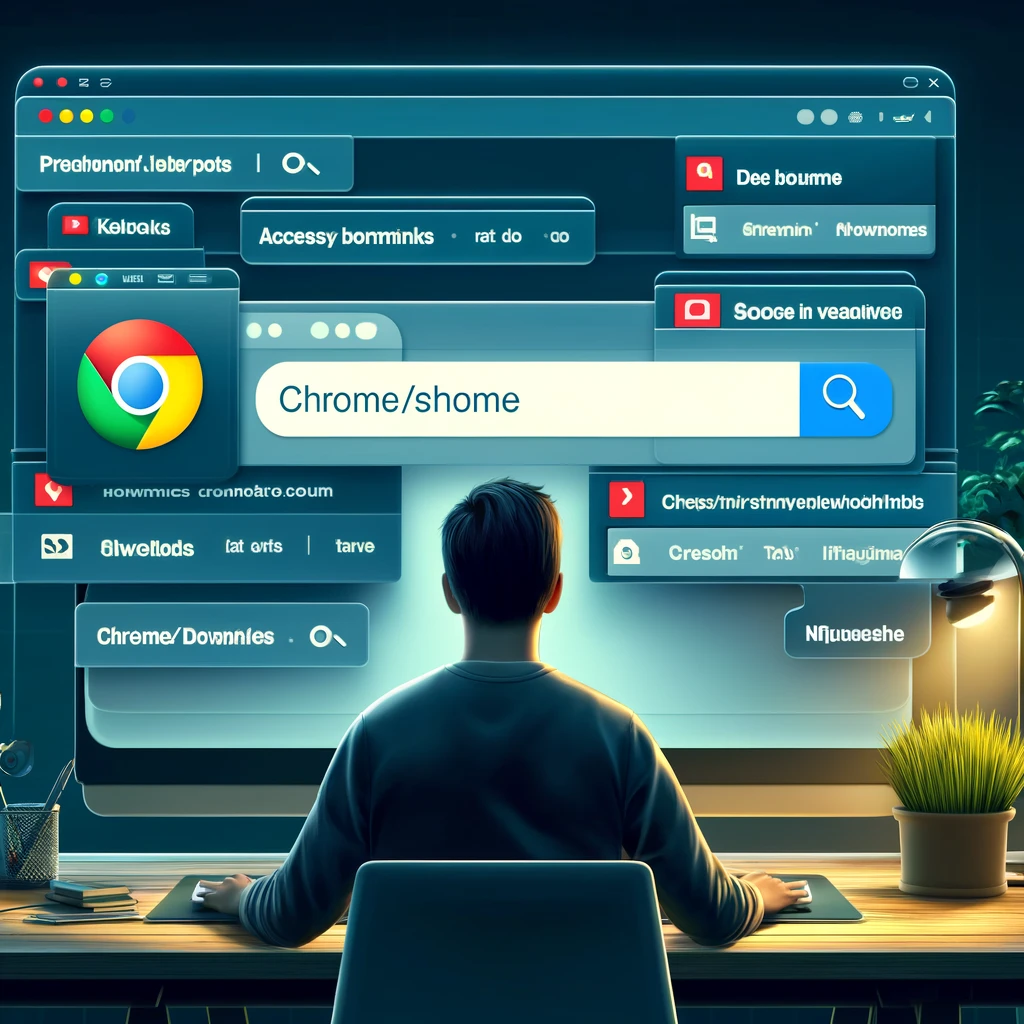
크롬의 주소창은 웹사이트를 방문하는 것 이외에도 다양한 기능을 수행할 수 있는 강력한 툴바로 활용될 수 있습니다. 아래에 그 예시들을 나열해 보겠습니다.
1. 검색 엔진 사용
크롬 주소창에 검색어를 직접 입력하면 기본 설정된 검색 엔진을 통해 결과를 바로 확인할 수 있습니다. 구글, 네이버, 다음 등 다양한 검색 엔진으로 설정 변경이 가능합니다.
2. 계산기 및 단위 변환기
주소창에 수학적 계산식을 입력하면 결과가 바로 표시됩니다. 또한, 화폐, 길이, 무게 등의 단위 변환도 간단하게 수행할 수 있습니다.
3. 웹사이트 방문
URL을 입력하여 직접 웹사이트를 방문할 수 있습니다. http:// 또는 https:// 없이도 웹사이트 주소만 입력하면 크롬이 자동으로 해당 사이트로 연결해 줍니다.
4. 북마크 접근
주소창에 북마크의 이름을 입력하면, 해당 북마크에 빠르게 접근할 수 있습니다. 자주 방문하는 사이트를 북마크로 저장해 두면 편리합니다.
5. 브라우저 기록 검색
주소창을 통해 브라우저의 방문 기록을 검색할 수 있습니다. 방문했던 페이지의 제목이나 URL의 일부를 입력하면, 관련 기록이 자동으로 나타납니다.
6. 탭 관리
주소창에 ‘chrome://tabs/’를 입력하면 열려 있는 모든 탭을 관리하는 페이지로 이동합니다. 이를 통해 현재 열린 탭들을 한눈에 확인하고 관리할 수 있습니다.
7. 크롬 실험 기능 접근
‘chrome://flags’를 입력하면 크롬의 실험적 기능을 살펴볼 수 있는 페이지로 이동합니다. 이곳에서 다양한 실험 기능을 활성화하거나 비활성화할 수 있습니다.
8. 시스템 정보 확인
‘chrome://system’을 입력하면 컴퓨터의 시스템 정보를 확인할 수 있는 페이지로 이동합니다. 크롬이 실행되고 있는 시스템의 세부 정보를 확인할 수 있습니다.
9. 다운로드 관리
‘chrome://downloads’를 입력하면 크롬의 다운로드 페이지로 바로 이동합니다. 이 페이지에서는 파일 다운로드 이력을 관리하고, 진행 중인 다운로드를 확인할 수 있습니다.